Como emitir Pedido de Venda inserindo produtos com Lote/Validade no Soften SIEM
Primeiro, acesse a aba Comercial e clique em Pedido.
Em seguida, a janela de criação de um novo Pedido surgirá.
Ao clicar com o mouse no campo Data, este campo vai se preencher automaticamente com a data de criação do documento.
Os campos Pedido, Cliente, Forma de pagamento, Tabela preço e Vendedor também se preenchem automaticamente com informações padrão do sistema, as quais poderão ser alterada conforme necessário.
Clique na Lupa para localizar o produto.
Então, na janela que surgir, em “Localizar por” escolha a opção Nome e digite o nome de seu produto. Clique em seguida em LOCALIZAR.
Dê dois cliques no nome do produto e clique em ok para confirmar.
Clique em Localizar e selecione o Lote/Validade a qual está sendo vendida e depois Confirmar, Insira a Quantidade e Valor unitário e aperte a tecla enter.
O item vai ser inserido no campo de descrição logo abaixo.
É possível registrar observações referentes a este Pedido de venda no campo Observação.
Selecione a forma de emissão do Pedido de venda entre Folha, Cupom e E-mail, no canto inferior direito.
Finalize o Pedido clicando no botão Finalizar (F2).
Em seguida, você pode inserir um desconto, frete ou acréscimo por meio de uma Porcentagem ou Valor monetário.
Clique sobre o botão Confirmar (F2) para concluir o processo.
Clique em OK na janela que informa o número do novo Pedido de venda salvo.
Se você selecionar a opção Folha como emissão após finalização, o Pedido de venda vai ser gerado sendo possível visualizá-lo e imprimi-lo, clicando no ícone da IMPRESSORA.

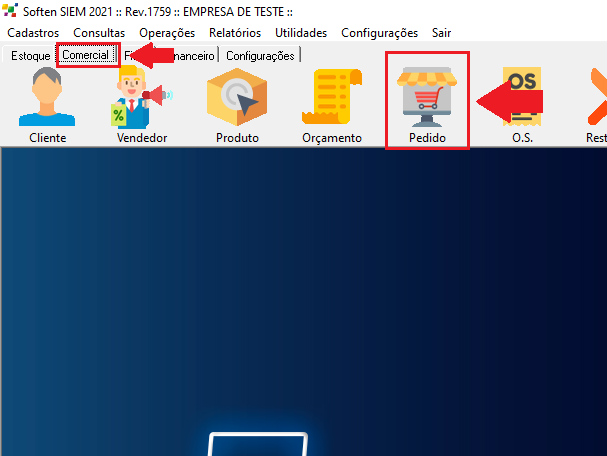
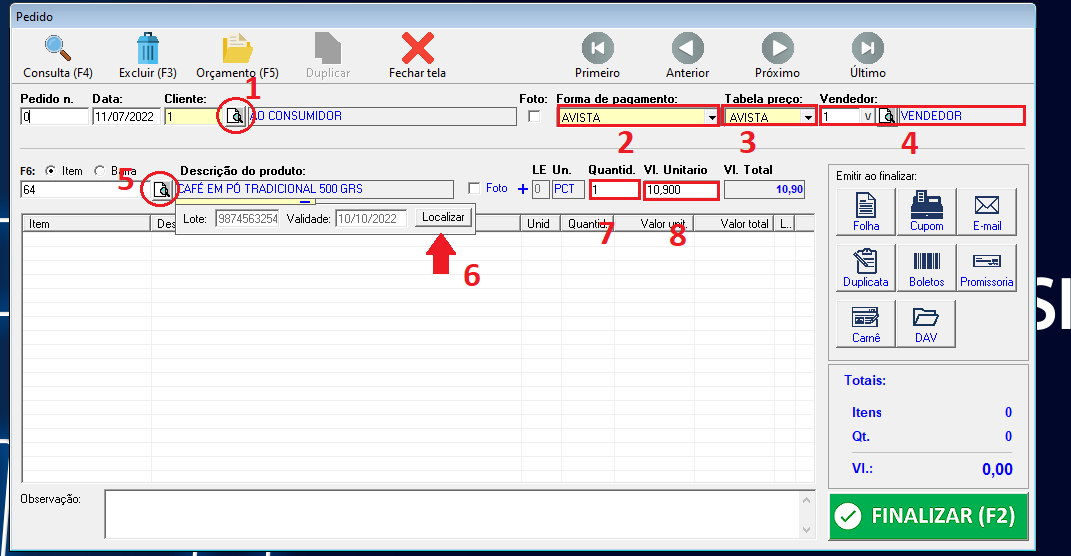
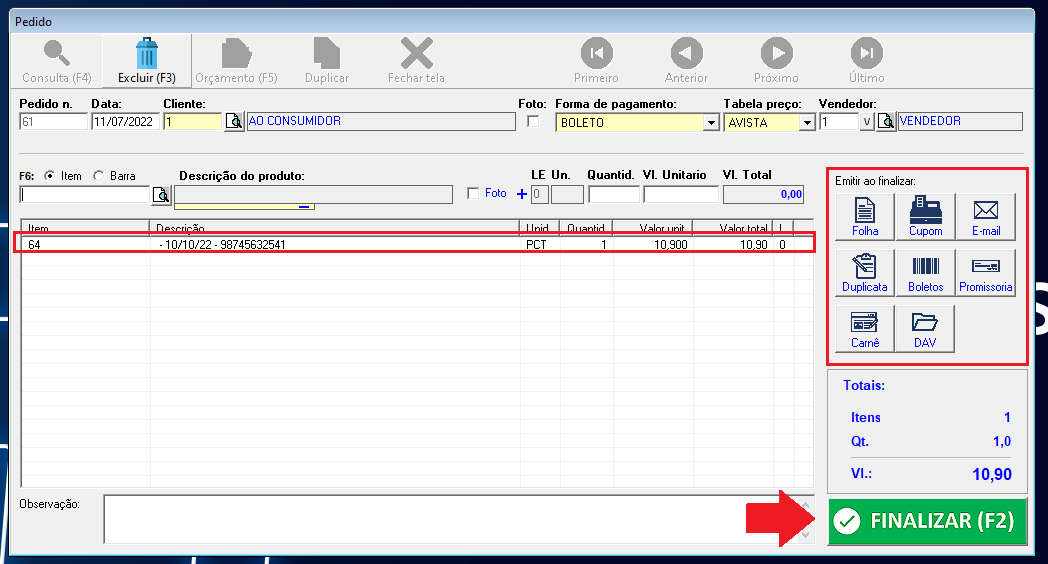
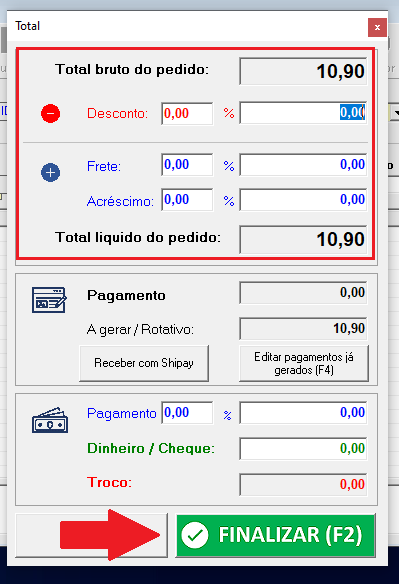
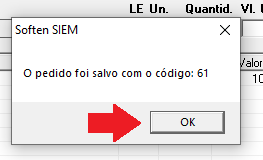
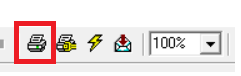
No Comments